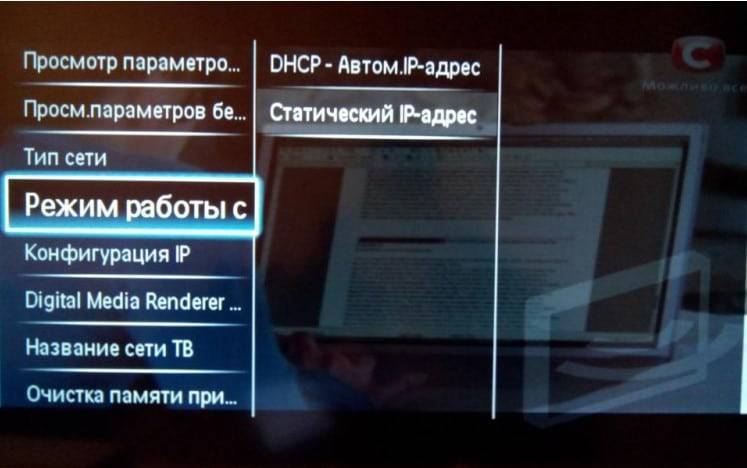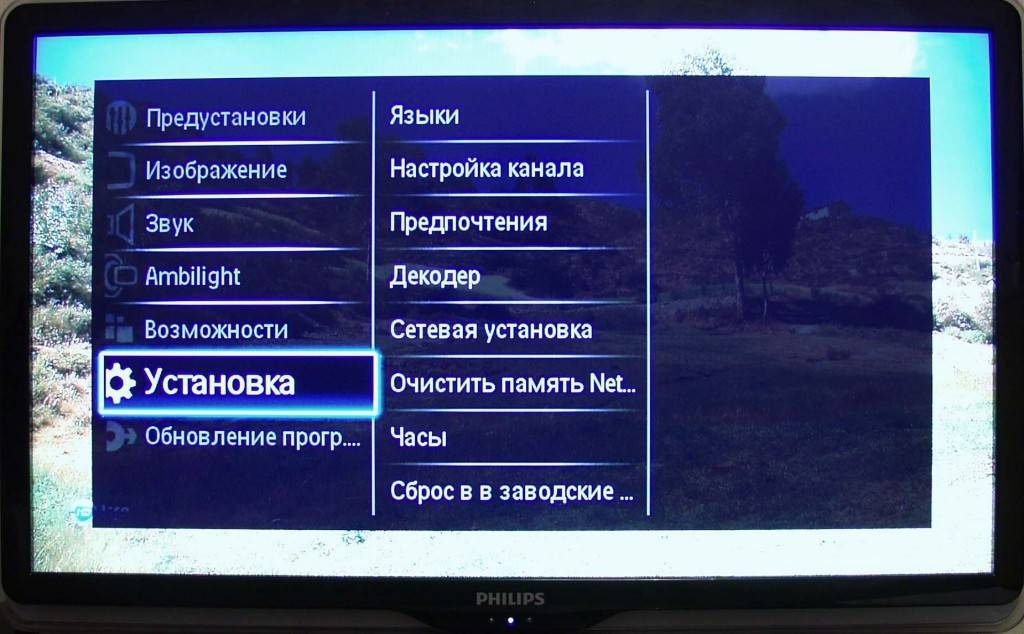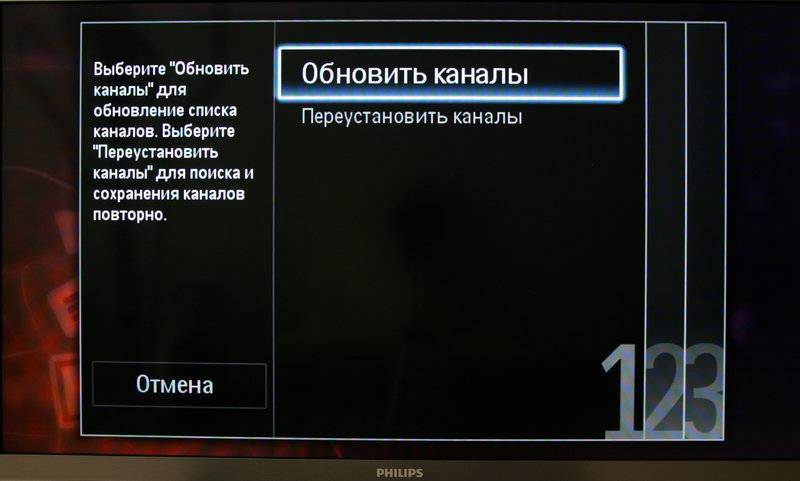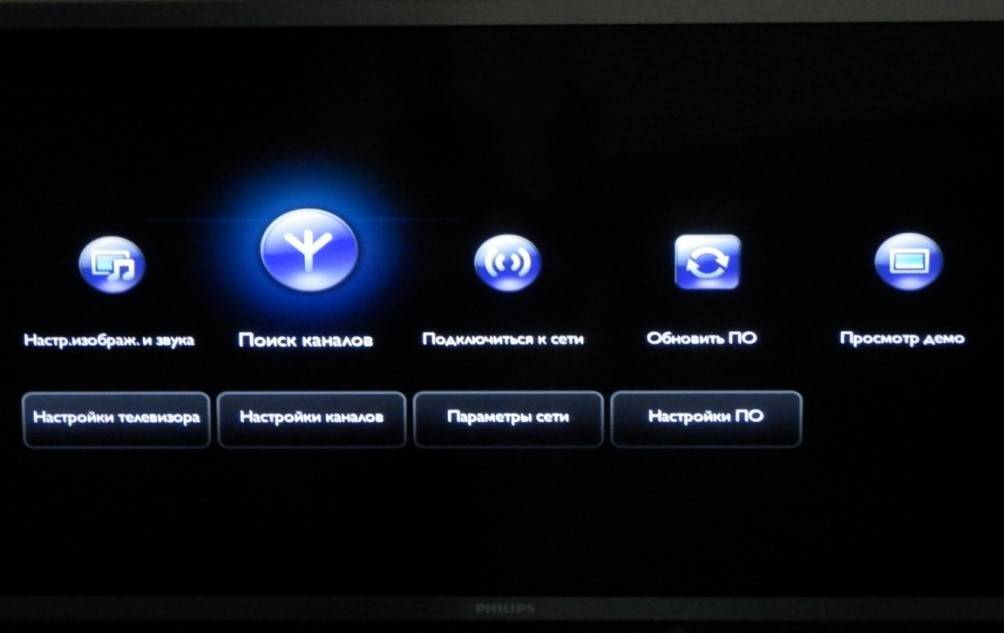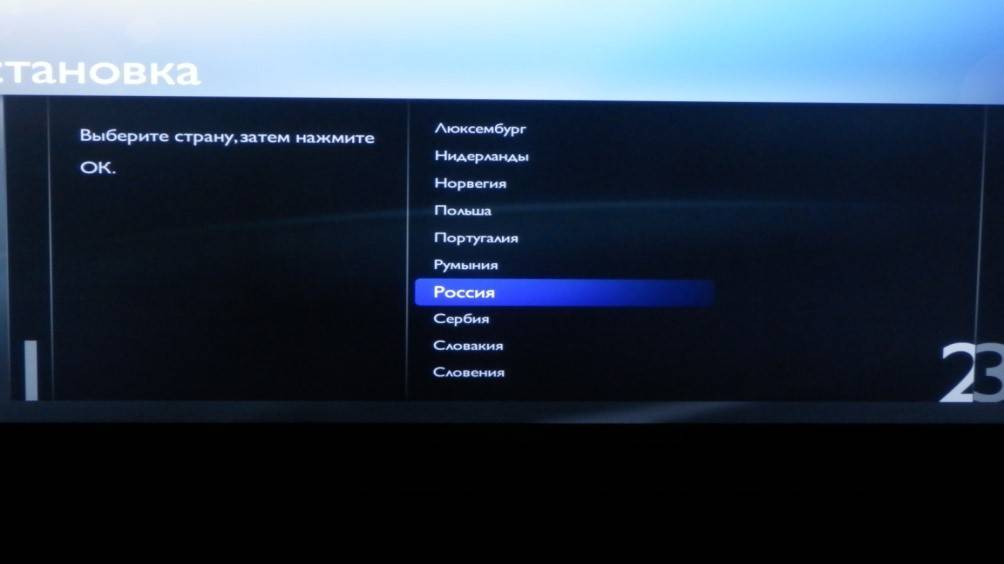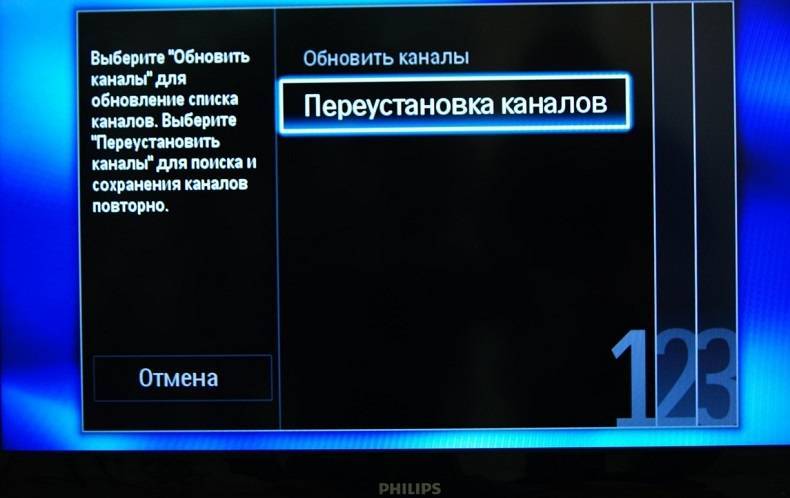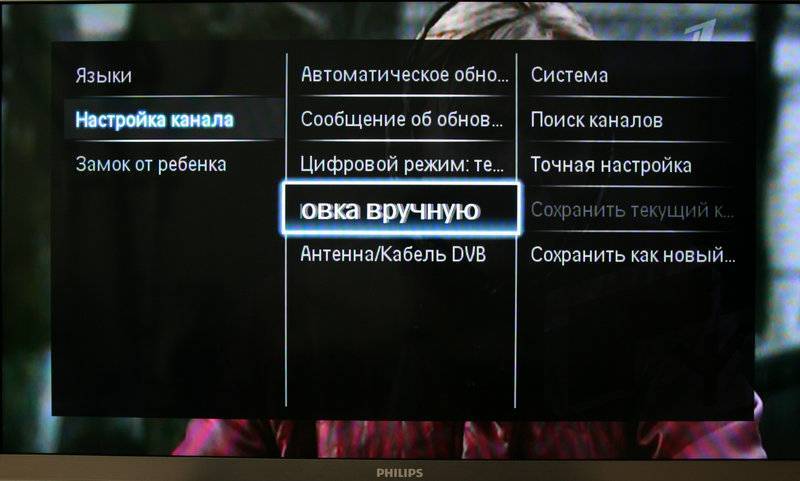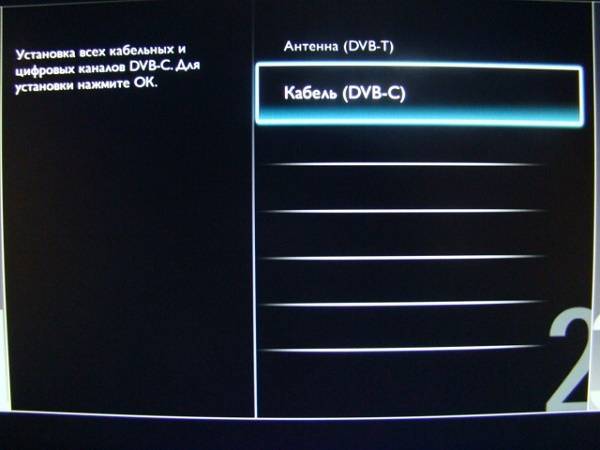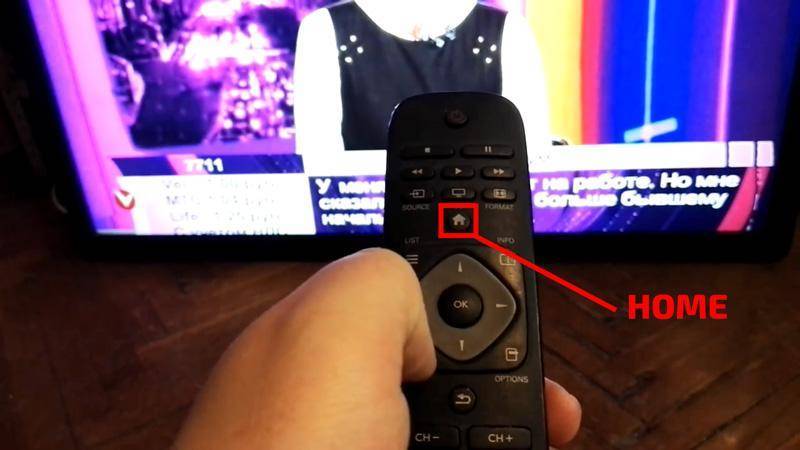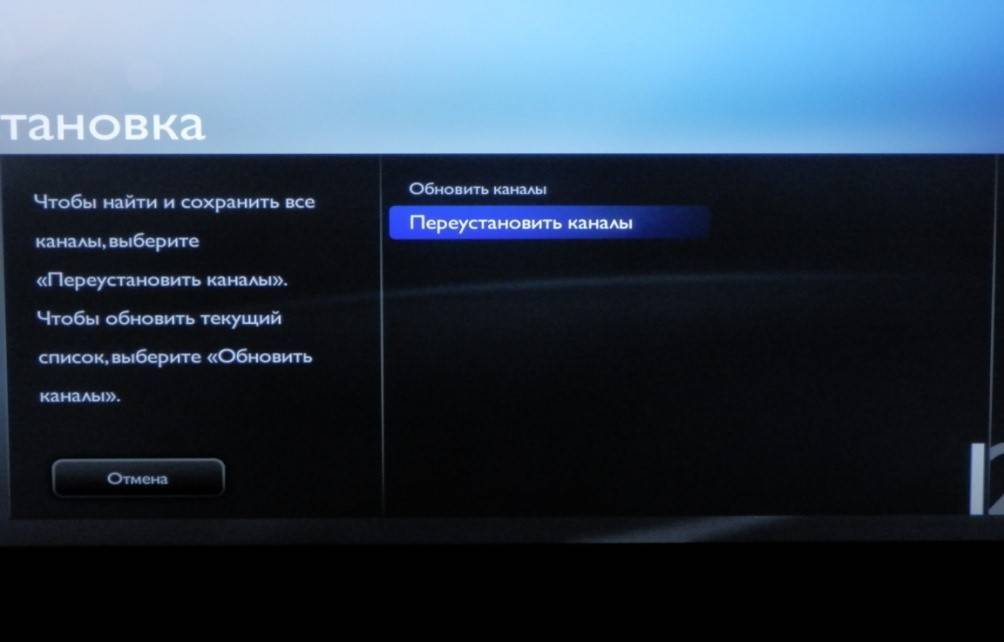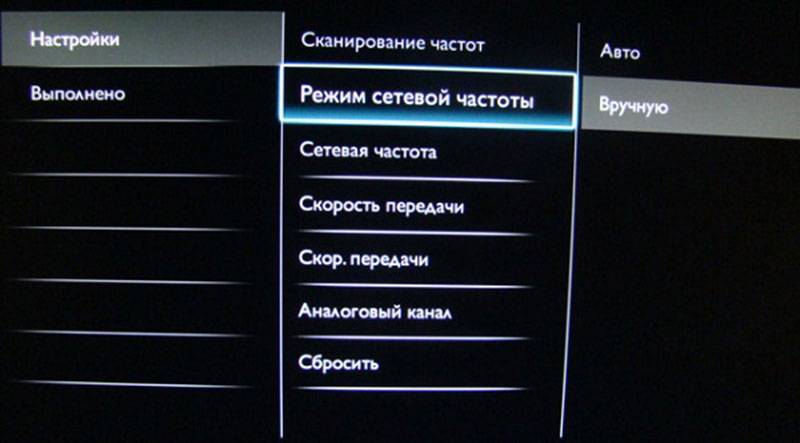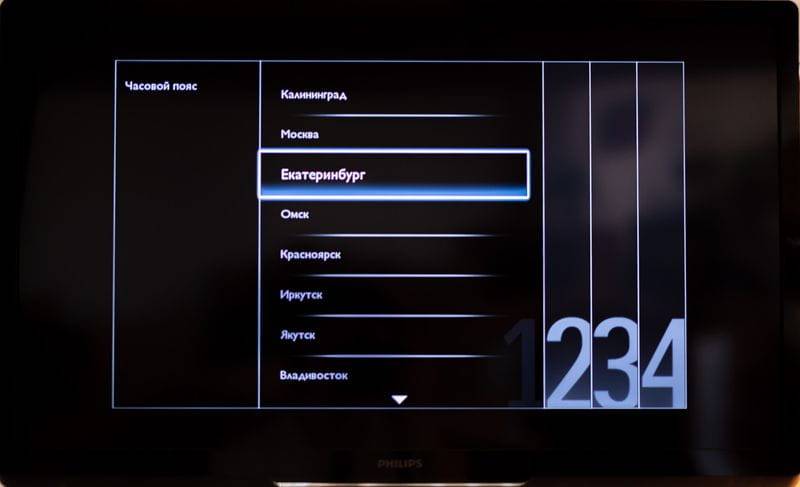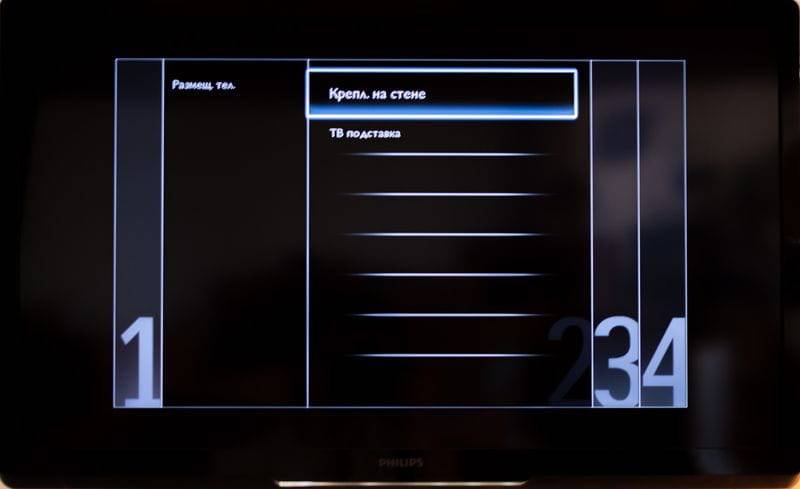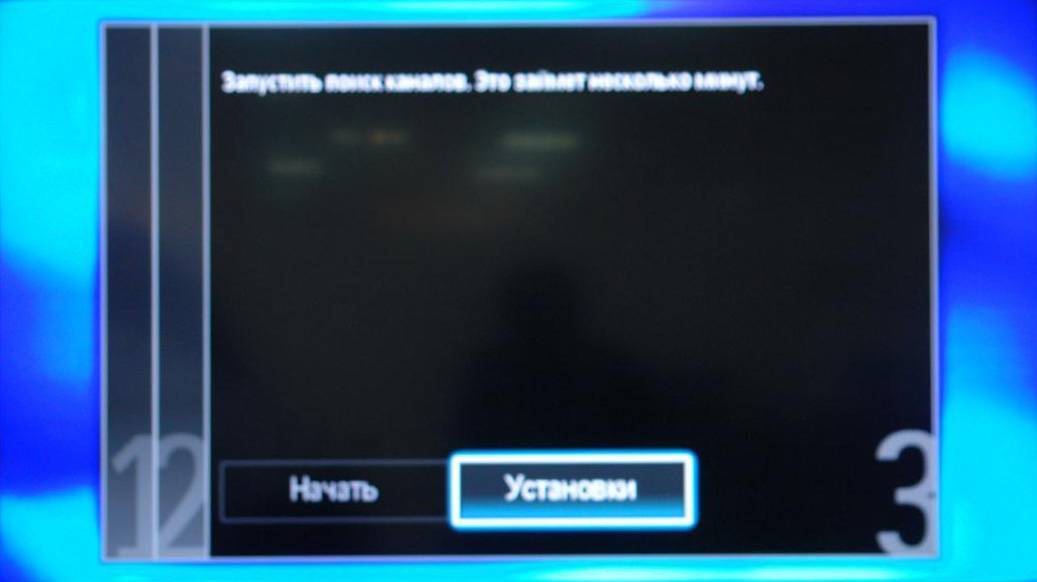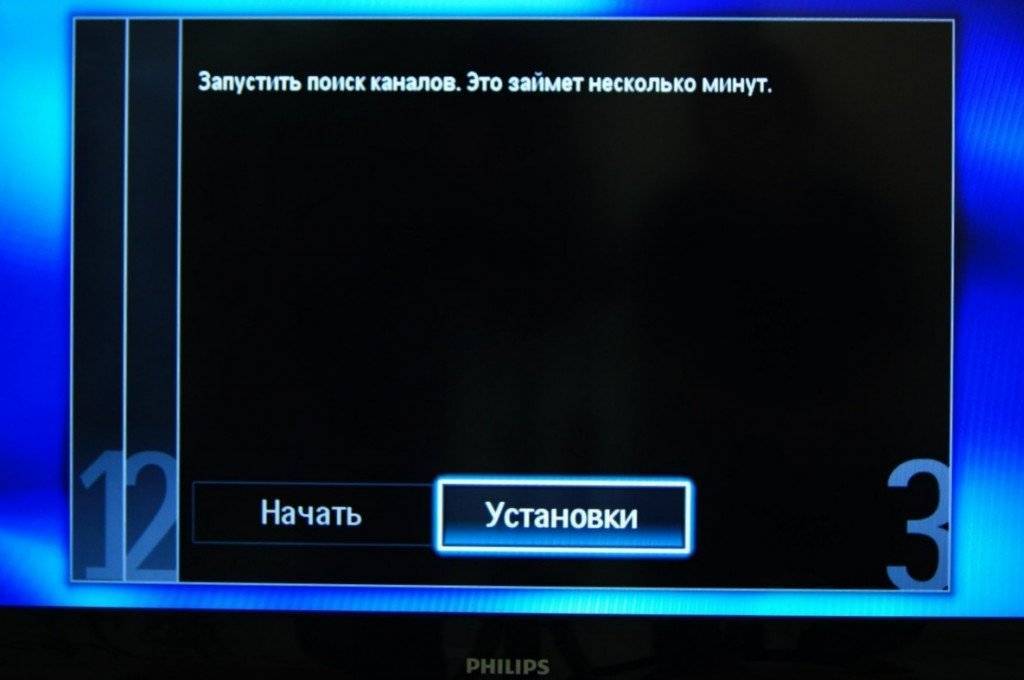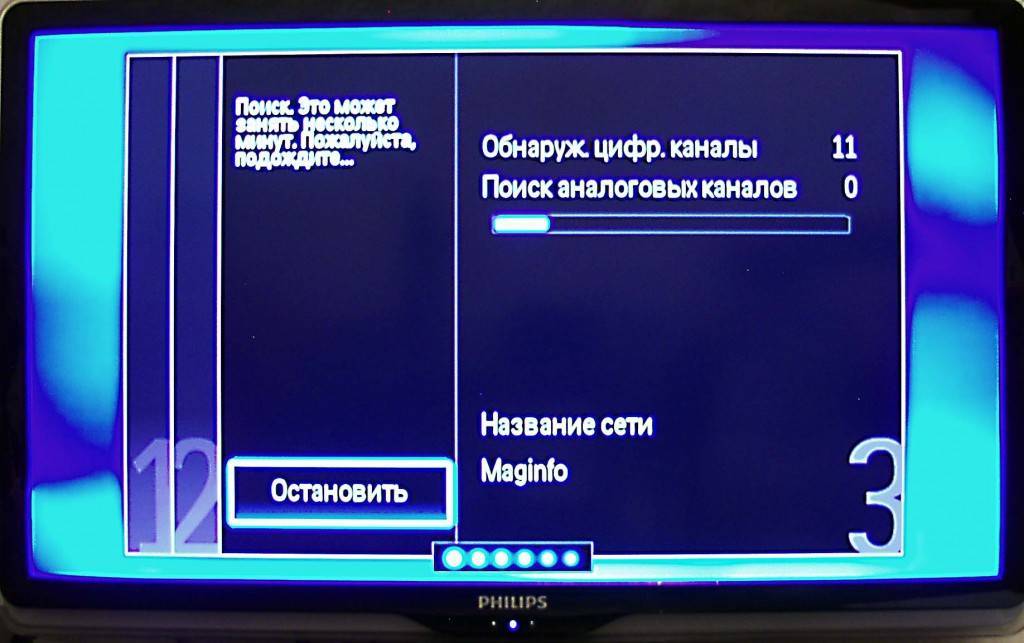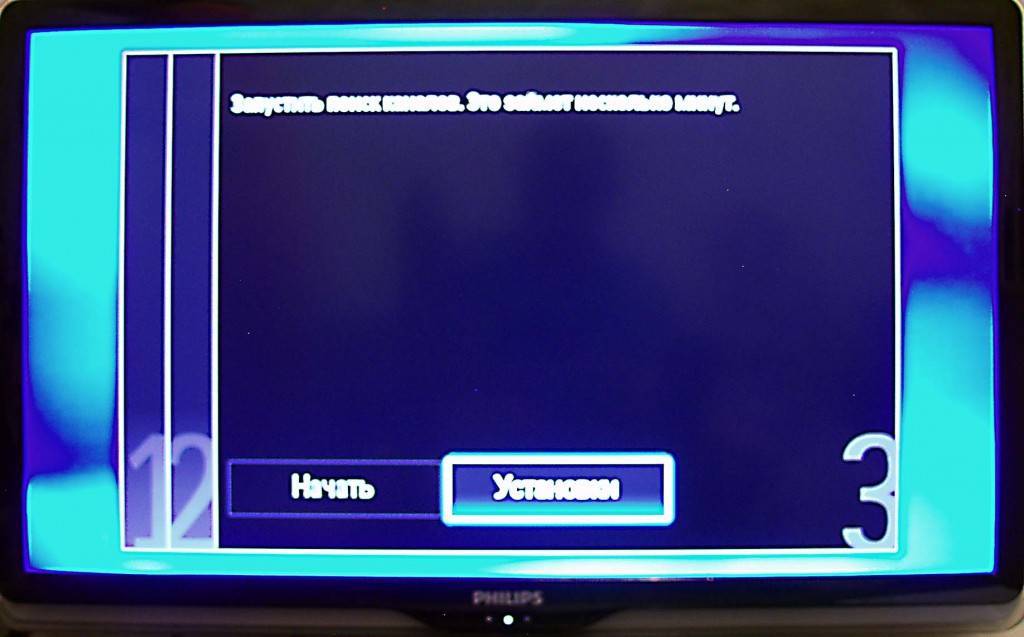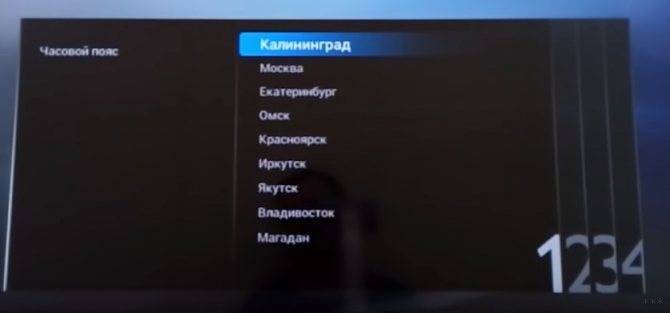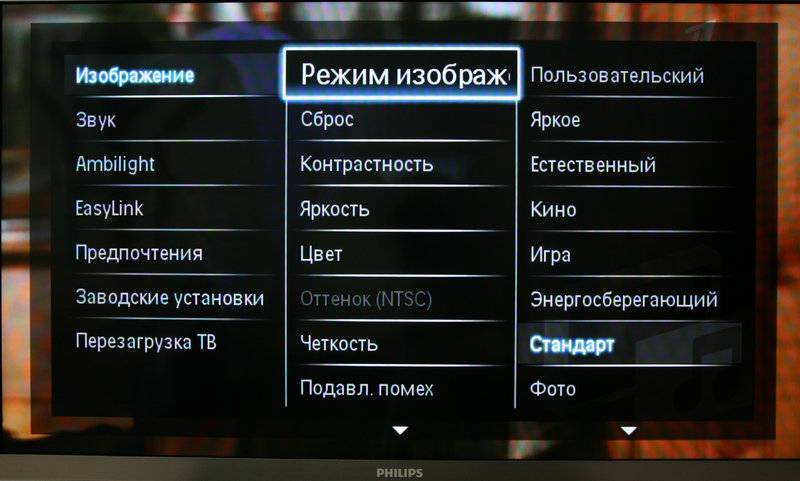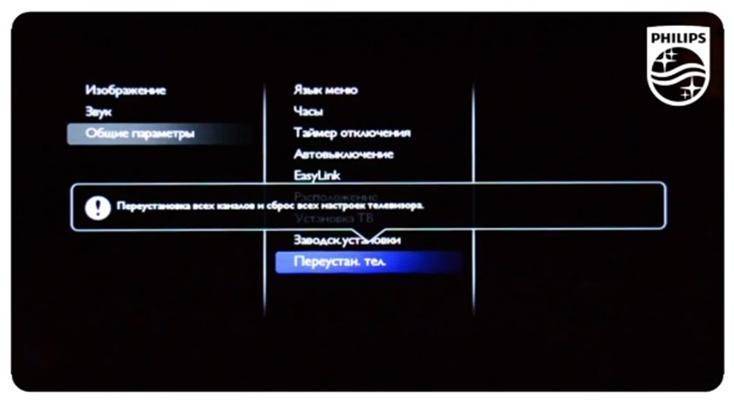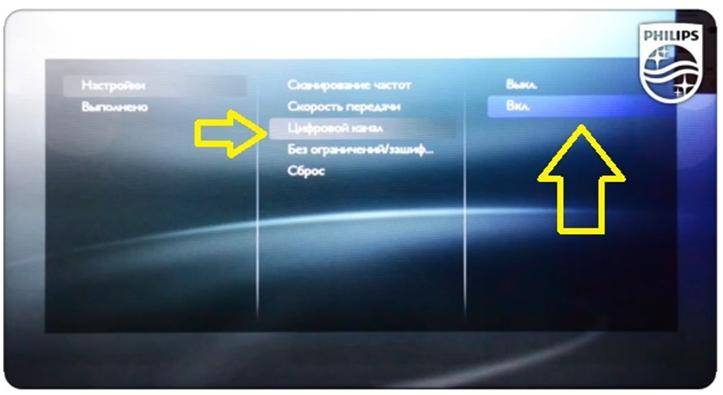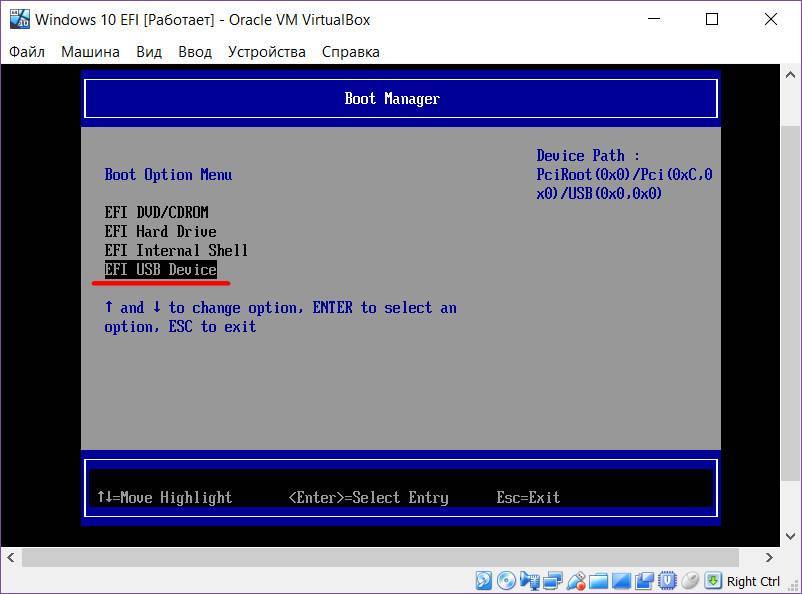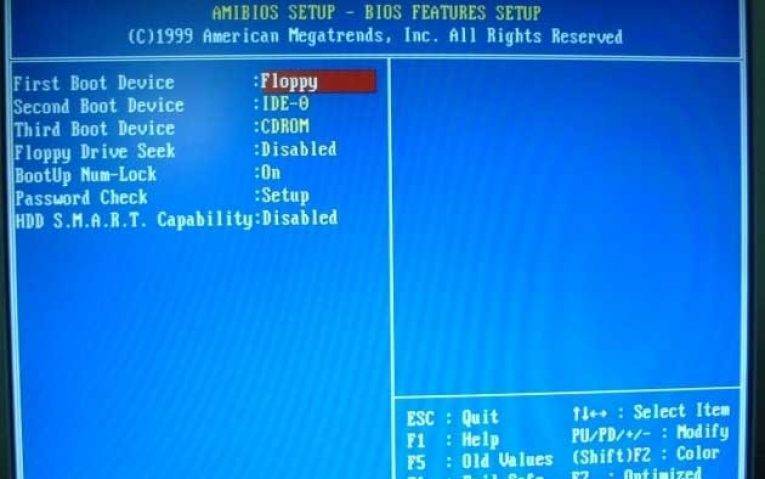Частые проблемы и их решение
Разберем типичные проблемы, с которыми связана настройка каналов на телевизорах марки Philips.
Нет сигнала цифрового ТВ
Если телевизором вообще не обнаруживается «цифра» ни в каком виде, причиной может быть следующее:
- Механическое или электрическое повреждение антенны или кабеля – разрыв проводника, замыкание оплётки на среднюю жилу и т. д. Проверьте состояние кабеля (осмотрите и прощупайте его вручную, прозвоните «>мультиметром и т. д.) и самой антенны.
- Экранирование телесигнала. Такая ситуация может возникнуть, если на пути между ретранслятором и приёмной антенной есть препятствие, поглощающее радиоволны. Такое случается, например, если плоскую комнатную антенну установить на подоконник окна с пластиковыми рамами, в которых есть металлический каркас. Решить эту проблему можно, сменив положение антенны.
- Сбилась настройка антенны в пространстве. Большинство ДМВ-антенн, принимающих цифровое телевидение, чувствительны к направлению на передающую станцию. Исправить ситуацию можно, если перенастроить антенну, правильно ориентировав её. При необходимости можно воспользоваться онлайн-картой покрытия и компасом, чтобы получить точный пеленг на ближайшую вышку и правильно сориентировать приёмник.
- Вышел из строя ретранслятор на телевышке. Здесь самостоятельно сделать ничего нельзя – можно лишь позвонить в филиал компании РТРС, обслуживающую ретрансляторы в вашем регионе, и уточнить сроки окончания работ.
Подробнее о проблеме отсутствия ТВ-сигнала.
Находит меньше 20 цифровых каналов
Бесплатные каналы эфирного цифрового ТВ передаются в России двумя мультиплексами – пакетами из десяти каналов. Каждый из них передаётся на своей частоте, поэтому возможны ситуации, когда принимается только один.
Исправить ситуацию можно следующими способами:
- Заново провести поиск и настройку цифровых каналов.
- Точнее сориентировать антенну, проверив мощность сигнала (обычно кнопка «i» на пульте или соответствующий пункт в меню).
- Проверить, нет ли технических работ на ретрансляторе с отключением вещания. О них обычно сообщают в местных СМИ. Также можно проверить по интерактивной карте РТРС.
- Попробовать сориентировать антенну на другой ретранслятор.
Подробный разбор проблемы с нахождением не всех цифровых каналов.
Не находит 3 мультиплекс
Многие уже слышали, что бесплатных каналов в эфире больше – и огорчаются, что не могут найти третий мультиплекс, каналы с 20 до 30. Тут проблема не столько техническая, сколько организационная. Дело в том, что по состоянию на конец 2019 года вещание 3 мультиплекса организовано только в Москве, частично – в Севастополе и Крыму.
Мнение экспертаВиталий СадовниковСпециалист по подключению и настройке цифрового телевиденияЧем больше цифровых каналов в эфире – тем сложнее оборудование требуется для их передачи. В Москве организовать в порядке эксперимента вещание удалось (здесь он передаётся через антенну на Останкинской телебашне), в Крыму и Севастополе оборудование осталось ещё со времён развёртывания цифрового ТВ на Украине. На всей остальной территории России в ближайшие годы вещание третьего мультиплекса не планируется: модернизация сети ретрансляторов – крайне затратный проект. В некоторых местностях из-за этого на правительственном уровне принято решение вместо установки телевышек предоставить жителям бесплатный доступ к 20 федеральным каналам через спутниковое вещание.
В том же случае, если проблемы с третьим мультиплексом возникли там, где он точно есть в эфире, они решаются так же, как и с исчезновением одного из двух федеральных – проверкой и настройкой антенны и телевизора.
Удаление и сортировка каналов
Для удаления лишних каналов или перемещения их на другие номера действовуйте следующим образом:
- Перейдите в список каналов (кнопка «LIST» на пульте или соответствующая позиция в меню).
- Выберите позицию «Переупорядочивание».
- С помощью клавиш перемещения курсора и «OK» выберите нужный канал, передвиньте его на подходящее место и подтвердите действие. Процедура повторяется нужное количество раз.
- Оставшиеся ненужные каналы можно удалить. Для этого с помощью кнопки «LIST» выберите лишний канал. Затем клавишей «Options» откройте меню действий и выберите пункт «Удалить».
Вам нравится ваш телевизор Philips?
Супер!Отстой!
Как настроить телевизор Филипс на кабельное телевидение
Чтобы выполнить наладку программ кабельного ТВ на телевизионном оборудовании Philips необходимо действовать в следующей последовательности:
- На пульте дистанционного управления нажимают клавишу Дом и заходят в Меню.
- Находят раздел Конфигурация.
- Выбирают Установки и затем Настройка каналов.
- Устанавливают Автоматический режим.
- Запускают Нажать.
- Осуществляют Переустановку с указанием наименование страны. Обычно это Финляндия или Норвегия. Такой выбор необходим для активирования кабельного телевидения (в РФ такая активация официально невозможна).
- Затем следует указать Кабельное, Установки и выставить ручной режим скорости передачи и показатель 7000.
- Выполняют Быстрое или Полное Сканирование. Аналоговые каналы должны быть включены, в противном случае настройка будет осуществляться только для цифровых каналов.
- По завершению поиска нажимают Готово.
Теперь можно просматривать телепередачи по кабельному ТВ.
На цифровое вещание
Данный вид передачи сигнала имеет огромные преимущества перед аналоговым способом. Во-первых, качество изображения увеличивается в разы. Во-вторых, теперь есть возможность транслировать картинку высочайшего разрешения и в-третьих, отсутствие каких-либо помех. Сеть способна устоять при сырой погоде, сильных порывах ветра, налипанию снега и обледенению. Все эти достоинства можно прочувствовать только при наличии современного телевизора, такого, как ЖК Philips. Как настроить телевизор Филипс на прием каналов цифрового телевидения?
Для того, чтобы настроить вещание необходимо нажатием кнопки Дом, войти в Меню телевизора. Далее выполняют следующие шаги:
- В разделе Конфигурация находят Установку и Настройку каналов. Попадая в этот сервис можно выполнить настройку цифровых и аналоговых каналов.
- В зависимости от желания пользователя выполняются следующие действия:
- переустановка – заключается в полном удалении уже установленных каналов и сканировании заново, при этом, в первых рядах будут стоять цифровые, а затем аналоговые каналы;
- обновление – происходит настройка каналов поверх старых, но без удаления, а с добавлением новых. Найденные каналы будут размещаться в конце линейки.
- Выбирается страна из списка с присутствием официального кабельного ТВ, устанавливается пункт Кабельное, указываются параметры поиска.
- Запускается поиск.
Триколор
Телевизоры Филипс не имеют возможности настраивать Триколор ТВ в автоматическом режиме. Точную настройку можно выполнить только ручным способом.
Совет. Перед началом поиска каналов, лучше всего запустить сканирование спутника Триколор. При его обнаружении антенной, сохранять канал не следует.
- Перед запуском автопоиска нужно установить язык и местоположение.
- В появившемся окне указывают на Установку спутникового канала.
- В моделях, в которых установлены два встроенных тюнера, нужно выбрать в Меню пункт один тюнер и включить поиск.
- Далее переходят к ручным настройкам. В результате должна появиться на экране шкала поступающего сигнала.
- Нажимается Установить.
- Выбирается канал Россия НТВ+
- Начать быстрый поиск.
- По окончании нажать Стоп.
 Не в каждой модели имеется автоматический поиск
Не в каждой модели имеется автоматический поиск
Автоматический поиск работает не на всех моделях телевизоров Philips, что значительно увеличивает время на сканирование. Ручная настройка Триколор ТВ выглядит так:
- С помощью ПДУ открывается окно Настройка.
- Указать Установка спутника и выбрать опцию Вручную.
- Необходимо отметить спутник Eutelsat W4 36E, установить круговую левую поляризацию и автоматическую скорость.
- Запускается поиск спутника в каждой отдельной частоте.
- Найденные каналы сохраняются.
Автоматическая настройка
Самый простой способ отладки каналов.
- На пульте дистанционного управления необходимо найти кнопку Home. Нажатием на нее переходят в раздел Конфигурации и выбирают Поиск каналов.
- Отмечает Переустановка и в появившемся окошке пишут страну. Нужно обязательно указывать наименование той страны, в которой действует кабельное ТВ официально (Финляндия, Германия, Франция). В странах СНГ кабельного телевидения по официальной версии нет.
- Переходят на Кабельное ТВ DVB-C.
- Следующий шаг – запуск сканирования. Для этого надо нажать вкладку Установки на экране.
- Появится предложение выбрать тип поиска (авто или ручная). Выбирается Автоматическая.
- Чтобы сканирование определило не только цифровые, но и аналоговые каналы, следует в меню Аналоговые поставить отметку Вкл.
- После подтверждения всех установок нажимается готово и по истечении 10 минут все будет закончено.
Как установить каналы на телевизоре Филипс в ручном режиме
В случае, если обнаруженные в автоматическом режиме каналы не работают или же пользователя они не устраивают, то произвести настройку телевизионных каналов можно также в ручном режиме. В данном случае процесс настройки каналов также отличается в зависимости от телевизионного устройства.

Настройка телевизора Philips до 2011 года
Делать это необходимо следуя ниже описанным действиям:
- Сперва нужно перейти в главное меню и выбрать там раздел под названием «Установки»;
- Далее потребуется нажать на пункт, который называется «Настройка каналов», а затем нажать на кнопку «Установка каналов»;
- На этом этапе пользователь должен выбрать способ вещания каналов: при помощи антенны или же кабеля;
- После этого пользователь должен вернуться в предыдущее меню, в котором располагается пункт «Цифровой сигнал: тест приема». Там необходимо ввести первую частоту сигнала для опции «Поиск каналов;
- Для завершения необходимо лишь подождать конца процесса.
Повторять ввод этих частот в необходимое поле пользователь должен до тех пор, пока все желаемые каналы не будут обнаружены.
Настройка цифровых каналов на телевизоре Philips после 2011 года
на самом деле, выше описанные действия настройки телевизора вручную полностью совпадают с более современными устройствами. Незначительные различия могут заключаться в названия вкладок, разделов и пунктов, но как таковой большой разницы в процессе настройки старого и нового устройства телевизоров практически нет.
Для того чтобы настроить более продвинутые телевизоры, выпущенные после 2011 года, потребуется следовать ниже описанным шагам:
- Для начала потребуется также зайти во вкладку под названием «Установки» и нажать там на «Настройка каналов»;
- Далее необходимо выбрать пункт под названием «Установка каналов», и так же, как и в случае со старыми моделями, нужно выбрать способ вещания телевизионного сигнала;
- После этого нужно вернуться в предыдущий раздел, где во вкладке под названием «Цифровой сигнал: тест приема» потребуется вести первую частоту для опции «Поиск каналов».
Для завершения процесса потребуется дождаться конца поиска телевизионных каналов. Таким образом пользователь должен повторять ввод необходимых частот до тех пор, пока он не найдет все желаемые каналы.
Настройка цифровых каналов на телевизорах Philips Смарт ТВ
Временами в процессе настройки телевизоров от компании Филипс, сделанные на основе Смарт ТВ, у пользователей могут возникать различные проблемы. Это происходит из-за того, что не всегда в комплекте с устройством идет инструкция по использованию на русском языке.
Но если ее нет, то это не значит, что пользователь не может настроить цифровые каналы на Смарт ТВ от Филипса. На самом деле, это делается следующим образом:
В данном случае необходимо также сперва открыть раздел «Установки»;
Далее необходимо включить опцию под названием «Поиск каналов». После этого пользователь должен согласиться со всеми рекомендациями, а также он должен выбрать страну также, как если бы телевизор настраивался в автоматическом режиме;
Далее потребуется нажать на вкладку «Цифровой режим», после нужно выбрать источник сигнала из предложенных;
На этом этапе пользователь должен изменить параметры, выставив скорость на показатель «6.875»
Далее он должен запустить сканирование, совсем не важно будет оно быстрым или же полным;
Эти два вида сканирований различаются только лишь временем, которое будет затрачено на процесс. Как только процедура завершится необходимо нажать на «ОК».
Как подключить телевизор Philips к интернету?
Перед подключением к кабельному или беспроводному интернету нужно проверить, что:
- Роутер включен и находится в активном состоянии не меньше двух минут.
- Установлено актуальное обновление для телевизора Philips. Для этого в разделе «Настройки» нажимаем на кнопку «Обновить программное обеспечение». Должна отобразиться информация о версии ПО, которую нужно сравнить с актуальной (легко посмотреть через смартфон). Возможно, придется перепрошить телевизор, но это требуется очень редко.
Система удовлетворяет требования? Можем переходить к первой части настройки телевизора Philips на цифровые каналы – подключение к интернету.
Как подключить телевизор Philips к Wi-Fi
- Нажимаем на пульте на клавишу «Домой» или Home.
- Переходим в раздел «Настройка», а затем – «Установка».
- Жмем на пункт «Подключить к сети», подтверждаем действие кнопкой «Подкл.».
- Устанавливаем тип подключения, в данном случае – «Беспровод.».
- Выбираем тип связи: WPS или обычное. Первый вариант проще, но он поддерживается не всеми роутерами, поэтому второй вариант выбираем чаще.
- Запускаем сканирование сети и выбираем нашу точку доступа.
- Вводим пароль и нажимаем на кнопку «Готово».
С проводным подключением все еще проще. После выбора соответствующего пункта в четвертом шаге данные будут подтянуты автоматически.
Как перенастроить модели до 2011 года на прием цифры через приставку?
Владельцам телевизоров Филипс предложено два режима настройки:
- Полная переустановка, при которой все настроенные каналы ранее удаляются, появляется список, где вверху расположены цифровые каналы, за ними – аналоговые. Такой режим выбирают при первичной настройке после покупки телевизора.
- Обновление. Доступные каналы остаются, новые располагаются вслед за ними.
Важно! Подключение невозможно без дистанционного пульта управления, какой бы метод настройки не был выбран. Для подключения доступно два формата поиска – автоматический и ручной
Автоматически

- Антенный кабель вставляется в соответствующее гнездо.
- Включается телевизор.
- На пульте дистанционного управления выбрать кнопку Home, в виде домика.
- После перехода в главное меню, выбрать раздел конфигурация.
- В открывшемся списке выбрать «Настройка каналов».
- Запустить авто режим.
- Выбрать страну. Для этого на задней крышке устройства в перечне государств, расположенных на специальной этикетке, указать одно из них. Если Россия отсутствует, выбирают Швейцарию, Финляндию или Германию.
- После выбора региона становится доступным раздел «Цифровой режим». Для настройки кабельного телевидения выбирают «Кабель», для эфирных – кликают по разделу «Антенна».
- Далее система предложит выбрать один из доступных способов поиска. Выбирают Автоматический, после завершения нажимают «Готово».
Внимание! Возможно, во время сканирования система попросит ввести пин-код. В этом случае набирают одну из стандартных комбинаций – четыре единицы, четыре ноля или «1234»
Вручную
В силу технических причин автонастройка в телевизорах Филипс, выпущенных до 2011 года дает сбой. Для поиска вручную действуют следующим образом:
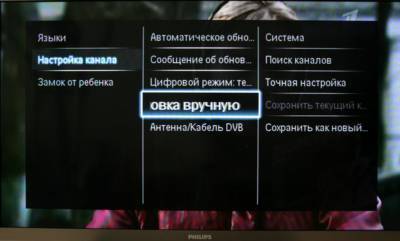
- подключить кабель цифрового вещания, включить телевизор;
- на пульте нажать кнопку Home с изображением домика;
- перейти в пункт конфигурация;
- открыть окно установки;
- в перечне разделов выбрать»Настройка каналов»;
- установить ручной режим;
- нажать кнопку «Начать»;
- перейти в пункт «Цифровой режим»;
- если используется приставка с антенной, нажать клавишу антенна, для кабельного телевидения выбрать кабель;
- вернуться в предыдущее подменю и выбрать «Поиск»;
- вручную ввести показания частоты, после нахождения внести показатель следующей;
- действуют подобным образом до тех пор, пока не обнаружатся все каналы;
- по завершении нажимают кнопку «ОК» для сохранения настроек.
Справка. Показатели значений частот берут на сайте поставщика цифровых услуг.
Проверим, поддерживает ли ваш телевизор Philips цифровое ТВ
Прежде всего нужно определить, возможен ли вообще прием каналов эфирного цифрового ТВ на конкретной модели. За годы под брендом Philips были выпущены сотни моделей телевизоров, но далеко не все из них поддерживают работу с действующим стандартом DVB-T2.
Определяем модель телевизора
Чтобы убедиться в том, что телевизор может самостоятельно ловить цифровые каналы без подключения дополнительного оборудования, нужно проверить номер модели.
Найти его можно в следующих местах:
- На упаковочной коробке. Этот способ подходит, если у вас новый телевизор, только что привезенный из магазина.
- В инструкции по эксплуатации. Зачастую документация может относиться не к одной, а к ряду смежных моделей: Philips часто выпускает приборы в разных дизайнах, но со схожими характеристиками. Тем не менее, в инструкции всегда пишется, к каким моделям телевизоров она относится.
- В кассовом чеке. Также при покупке информация о модели отражается и в гарантийном талоне на телевизор.
- На корпусе прибора. На наклейках и шильдиках, расположенных сзади, всегда указывается маркировка.
После того, как модель определена, можно узнать, оборудован ли он соответствующим внутренним тюнером и доступна ли ему поддержка цифрового ТВ. Сделать это можно прямо здесь, введя номер модели в окно «поиск» данной таблицы:
| Модель | Диагональ | Поддержка DVB-T2 |
|---|---|---|
| 19PFL3507T | 19 | + |
| 20PHH4109 | 20 | + |
| 22PFL3507T | 22 | + |
| 22PFL3517T | 22 | + |
| 22PFL4008T | 22 | + |
| 24PHH4109 | 24 | + |
| 24PHT5619 | 24 | + |
| 32PHH4109 | 24 | + |
| 32PHT4509 | 32 | + |
| 32PHT6549 | 32 | + |
| 32PHT6559 | 32 | + |
| 32PFL3018T | 32 | + |
| 32PFL3168T | 32 | + |
| 32PFL3178T | 32 | + |
| 32PFL3188T | 32 | + |
| 32PFL3208T | 32 | + |
| 32PFL5008T | 32 | + |
| 32PFL4258T | 32 | + |
| 32PFL4268T | 32 | + |
| 32PFL4308T | 32 | + |
| 32PFL5507T | 32 | + |
| 32PFL6007T | 32 | + |
| 32PFL6008T | 32 | + |
| 32PFL3008T | 32 | + |
| 32PFL3517T | 32 | + |
| 32PFL3208T | 32 | + |
| 32PFL3258T | 32 | + |
| 32PFL4208T | 32 | + |
| 32PFL4418T | 32 | + |
| 32PFL4508T | 32 | + |
| 32PFL5018T | 32 | + |
| 32PFL6008T | 32 | + |
| 32PFT6549 | 32 | + |
| 32PFT6559 | 32 | + |
| 39PFL3908T | 39 | + |
| 39PFL4208T | 39 | + |
| 39PFL4398T | 39 | + |
| 40PFT4009 | 40 | + |
| 40PFT4109 | 40 | + |
| 40PFT4509 | 40 | + |
| 40PFL4418T | 40 | + |
| 40PFL4508T | 40 | + |
| 40PFL4528T | 40 | + |
| 40PFL3108T | 40 | + |
| 40PFL3208T | 40 | + |
| 40PFL4308T | 40 | + |
| 40PFL7007T | 40 | + |
| 40PFL8007T | 40 | + |
| 40PFL8008S | 40 | + |
| 40PFT4109 | 40 | + |
| 40PFT4309 | 40 | + |
| 40PFT4509 | 40 | + |
| 40PFS6719 | 40 | + |
| 42PFL3008T | 42 | + |
| 42PFL3018T | 42 | + |
| 42PFL3507T | 42 | + |
| 42PFL3507T | 42 | + |
| 42PFL3208T | 42 | + |
| 42PDL6907T | 42 | + |
| 42PFL4208T | 42 | + |
| 42PFL5008T | 42 | + |
| 42PFL5028T | 42 | + |
| 42PFL5038T | 42 | + |
| 42PFL6007T | 42 | + |
| 42PFL6097T | 42 | + |
| 42PFL6907T | 42 | + |
| 42PFL7108T | 42 | + |
| 42PFL7109 | 42 | + |
| 42PFL7108S | 42 | + |
| 42PFS7309 | 42 | + |
| 42PUS7809 | 42 | + |
| 42PFT5609 | 42 | + |
| 42PFT6309 | 42 | + |
| 42PFT6569 | 42 | + |
| 46PFL3008T | 46 | + |
| 46PFL3018T | 46 | + |
| 46PFL3208T | 46 | + |
| 46PFL4208T | 46 | + |
| 46PFL4308T | 46 | + |
| 46PFL4418T | 46 | + |
| 46PFL4508T | 46 | + |
| 46PFL4528T | 46 | + |
| 46PFL4908T | 46 | + |
| 46PFL4988T | 46 | + |
| 46PFL9707T | 46 | + |
| 46PFL5537T | 46 | + |
| 46PFL3018T | 46 | + |
| 46PFL3807T | 46 | + |
| 46PFL7007T | 46 | + |
| 46PFL8007T | 46 | + |
| 46PFL8008S | 46 | + |
| 46PDL8908S | 46 | + |
| 47PFL3188T | 47 | + |
| 47PFL3198T | 47 | + |
| 47PFL4007T | 47 | + |
| 47PFL4307T | 47 | + |
| 47PFL4398T | 47 | + |
| 47PFL5008T | 47 | + |
| 47PFL5038T | 47 | + |
| 47PFL5028T | 47 | + |
| 47PFL6007T | 47 | + |
| 47PFL6057T | 47 | + |
| 47PFL6877T | 47 | + |
| 47PFS7309 | 47 | + |
| 47PDL6907T | 47 | + |
| 47PFL7108S | 47 | + |
| 47PFL7108T | 47 | + |
| 47PFL7109T | 47 | + |
| 47PFT6569 | 47 | + |
| 47PFT5609 | 47 | + |
| 48PFS6719 | 48 | + |
| 48PFS6609 | 48 | + |
| 49PUS7809 | 49 | + |
| 49PUS7909 | 49 | + |
| 50PFL5008T | 50 | + |
| 50PFL5028T | 50 | + |
| 50PFL5038T | 50 | + |
| 55PFL4508T | 55 | + |
| 55PFL4908T | 55 | + |
| 55PFL4988T | 55 | + |
| 55PFL5507T | 55 | + |
| 55PFL5527T | 55 | + |
| 55PFL5537T | 55 | + |
| 55PFL6007T | 55 | + |
| 55PFL6008S | 55 | + |
| 55PFL7007T | 55 | + |
| 55PFL7008S | 55 | + |
| 55PFL7108S | 55 | + |
| 55PFL7108T | 55 | + |
| 55PFL8007T | 55 | + |
| 55PFL8008S | 55 | + |
| 55PFS6609 | 55 | + |
| 55PFS7109 | 55 | + |
| 55PFS8109 | 55 | + |
| 55PFT5609 | 55 | + |
| 55PFT6569 | 55 | + |
| 55PUS7809 | 55 | + |
| 55PUS7909 | 55 | + |
| 55PUS8809 | 55 | + |
| 55PUS8809С | 55 | + |
| 55PUS9109 | 55 | + |
| 55PDL8908S | 55 | + |
| 60PFL8708S | 60 | + |
| 60PFL9607S | 60 | + |
| 60PFL9607T | 60 | + |
| 65PFL9708S | 65 | + |
| 65PFS6659 | 65 | + |
| 65PUS9109 | 65 | + |
| 65PUS9809 | 65 | + |
| 84PFL9708S | 84 | + |
Если искомая комбинация найдена — поздравляем, ваш телевизор готов к приему 20-30 бесплатных цифровых каналов.
Если телевизор не поддерживает цифровое ТВ
Номер модели не нашелся в таблице? Попробуйте другие способы проверки поддержки цифрового ТВ. Если и это не помогло, то очевидно, что перед вами старый телевизор, который не может принимать цифровые передачи напрямую.
Здесь есть 2 варианта действий:
- Купить новый ТВ-приёмник с поддержкой стандарта DVB-T2. Это лучший, но и самый затратный путь. С каждым годом техника всё больше усложняется, получает новые возможности – а устройства всё быстрее устаревают как физически, так и морально. Рано или поздно менять всё равно придётся.
- Подключить недорогую приставку (она же декодер, ресивер, внешний цифровой тюнер). Это разумное решение, если имеющийся телевизор всеми возможностями устраивает, а нужен только прием «цифры». Чтобы подключить и настроить приставку, следуйте этой пошаговой инструкции.
Выбор сканирования
Сканирование частоты возможно в двух вариантах: быстрое и полное.
- Полное сканирование займёт слишком много времени, поэтому установите «быстрое». Сетевую частоту снова выбираете ручную и цифровое её значение — 290.00;
- Дальше, если хотите настроить не только цифровые каналы, но и аналоговые, то отметьте их включёнными;
- Наконец, нажимаете «Готово» и начнётся поиск каналов.
Зная, что телевизор Philips обладает высоким потенциалом технических возможностей , многие из его владельцев рано или поздно задаются вопросом о том, как самим, без посторонней помощи , настроить Смарт ТВ на телевизоре Филипс. Ведь данная настройка Smart позволяет заполучить многофункциональный умный телеприемник с доступом к безграничному количеству интернет-ресурсов.
Установка Smart TV Philips имеет два варианта технического исполнения.
Первый способ: беспроводной
Устанавливать на домашнем экране доступ к умному телевидению можно через сеть Wi Fi. Чтобы многочисленные приложения стали неотъемлемой частью Philips необходимо использовать помощь таких технических проводников, как:
- маршрутизатор, поддерживающий сеть Wi-Fi;
- беспроводной адаптер (РТА01).
Последовательность подключения Philips Smart TV:
- Включить маршрутизатор.
- Найти на боковой панели телеприемника специальный USB–разъем.
- Вставить адаптер в USB–разъем.
- Для настройки беспроводного предложения нужно нажать кнопку WHS на маршрутизаторе.
- Подождать примерно две минуты.
- Найти в меню строку «Легкий доступ», подтвердить избранную функцию кнопкой ОК (при необходимости, по запросу ввести и подтвердить пин–код. Нажать в меню Pin–код – ОК — вставить предложенный пин).
- При запросе ключа безопасности, последовательность следующая: Устан. Польз. – ОК – набрать ключ на пульте телевизора.
Данная программа действий позволит настроенному телевизору присоединиться к домашней сети . В случае нахождения более одного маршрутизатора, выбор сети производится при помощи кнопок Скан. и Легкий доступ.
Способ 2: проводное подключение
При этом способе, для выхода на смарт необходим кабель Ethnernet FTP и маршрутизатор.
- Подсоединить маршрутизатор к телеприемнику и включить проводник.
- Нажать на кнопку на пульте с изображением дома.
- Выбрать Настройки – Подключение к сети.
- Следовать пунктам меню и инструкции на экране.
- Подтвердить запрос на соглашение с условиями для пользователя.
Подключение антенны
- На каждом телевизоре есть антенный вход, обозначенный на корпусе надписями «RF IN», «Ant», «Antenna». В разъем вставляется штекер от коаксиального кабеля.
- Если антенна активная, значит требует дополнительного питания. Подать питание, в зависимости от телевизора и антенны можно двумя способами. Первый и самый стандартный – подключение вешнего усилителя, который связан проводом с антенной и включается в розетку. Второй – «запитка» через антенный кабель. Тогда в настройках ТВ нужно активировать настройку «Питание антенны».
Кабель от спутниковой тарелки соединяется c телеприемником через другой разъем. Он подписывается «SATELLITE» и находится рядом со входом для антенны эфирного телевидения.
Настройка каналов Smart TV
Современные телевизоры Philips имеют поддержку Smart TV. Настраиваются телеканалы на таких устройствах немного иначе. Нужно учитывать все особенности и тонкости данного процесса. В базовую комплектацию входит руководство, в котором детально описана настройка телевизора.
Если инструкция была потеряна или отсутствует русскоязычная версия, тогда настраивайте каналы по следующему принципу:
- Откройте главное меню.
- Зайдите в раздел «Установка».
- Активируйте команду «Поиск каналов».
- Переходим в следующий раздел и следуем всплывающим на экране подсказкам.
- Автоматика попросит выбрать страну. Выбирайте ту, которая указана на тыльной стороне телевизора. Если у вас модель с условным обозначением PFL, выбирайте исключительно Швецию, поскольку она произведена на территории этого государства.

- Зайдите в раздел «Цифровой режим», выберите в списке кабель DVB-C.
- Система запросит разрешение на изменение некоторых базовых параметров.
- Когда появится новое окно, введите в графу «Сетевая скорость» параметр передачи – 6,750.
Что делать после этого? Пользователям предложено два режима поиска телевизионных программ – полное или быстрое сканирование.
Быстрое сканирование в общей сложности занимает около 10 минут. При выборе второго варианта система обнаружит все доступные телеканалы примерно за 30 минут.

Быстрое сканирование:
- перепад частоты должен составлять не более 8 МГц.;
- отключите аналоговые каналы, если они уже были настроены ранее. Наведите курсор на команду «Готово», чтобы запустить автоматический поиск.
Полное сканирование:
- выберите во вкладке сетевой частоты параметр «Ручная настройка»;
- выставьте частоту – 298 МГц.;
- чтобы система запустила поиск, наведите курсор на кнопку «ОК».
Если вы следовали инструкции и не допускали ошибок, то в итоге будут найдены все доступные в вашем регионе телеканалы. Их количество может варьироваться от 20 до 32, в зависимости от города, в котором вы проживаете.
Если каналы все равно не получилось настроить, обратитесь за помощью в сервисный центр. Не исключено, что Т2-адаптер телевизора сломан. Разбирать самостоятельно устройство ни в коем случае нельзя.
Возможные проблемы и их решение
В процессе настройки «умного» телевизора Филипс могут возникнуть различные проблемы. Наиболее распространенные трудности, согласно отзывам пользователей, имеют следующий вид.
- Не устанавливается беспроводное соединение. Причиной отсутствия WiFi-подключения может являться некорректная работа сетевого оборудования: устаревшая прошивка или иная неисправность. Установка актуального ПО на маршрутизатор может решить проблему. Кроме того, отсутствие сигнала может быть вызвано большим расстоянием между приемником и передатчиком (СМАРТ-ТВ и маршрутизатором соответственно) или наличием между ними преград: стен, мебели и так далее. Выход – придвинуть роутер поближе и обеспечить прямую видимость между устройствами, чтобы ничего не мешало.
- Если подключение выполнено верно, а СМАРТ-ТВ не запускается, причиной отказа работы может быть неактуальная версия системного программного обеспечения на телевизоре. Для устранения проблемы достаточно обновиться до свежей версии программы.
- Если версия ПО актуальна, а «умный» функционал по-прежнему не работает, решить проблему может сброс настроек до заводских параметров, после чего придется настраивать СМАРТ-телеприемник с нуля.
- Если не работают платные пакеты каналов, причиной может быть не произведенная вовремя оплата за активацию услуг.
Подведем итог. Чтобы использовать «умный» телеприемник Филипс не только для просмотра каналов телевещания, но и как полноценный мультимедийный развлекательный центр, необходимо обеспечить ему выход в Интернет, зарегистрироваться и активировать (или скачать и установить) нужные приложения. Как видно из вышеописанного, процедура эта под силу даже посредственному пользователю.